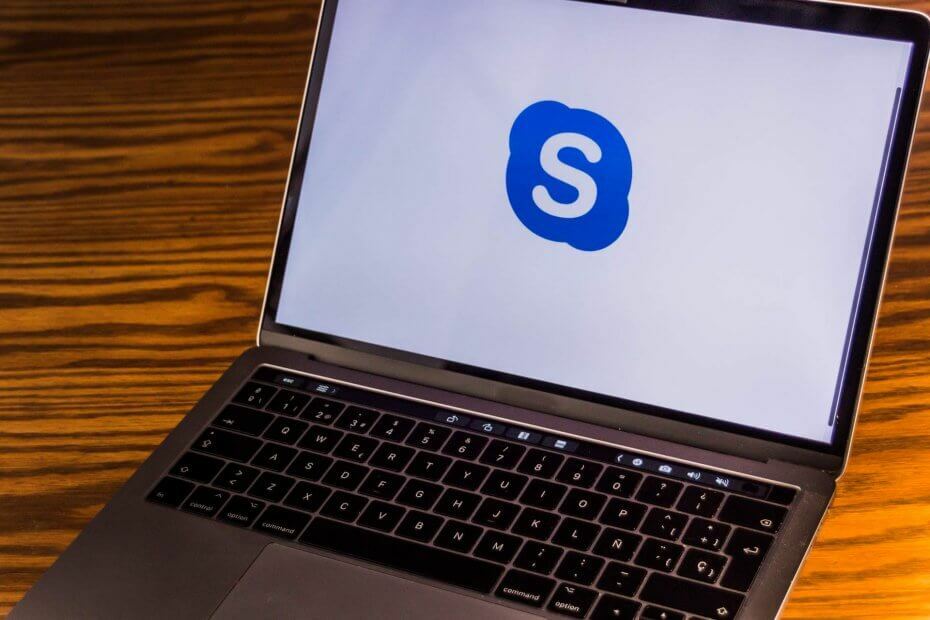Cuando Microsoft lanzó la primera gran actualización de Windows 8 en forma de Windows 8.1, hubo muchos que quería desinstalarlo. Ahora, después de que Microsoft ha comenzado a implementar la primera gran actualización de Windows 8.1, naturalmente, todavía hay muchos que quieren que desaparezca de sus sistemas. Compartimos los consejos.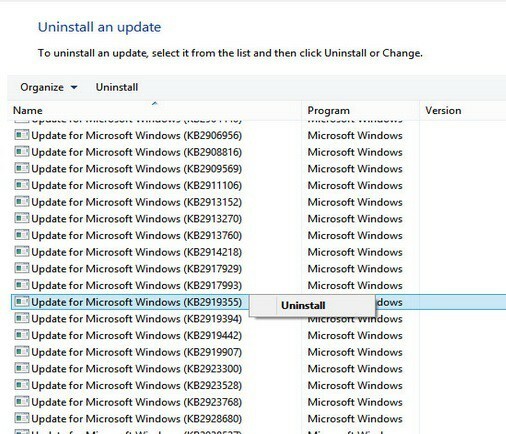
Hicimos el título del artículo "Cómo desinstalar Windows 8.1 Update 1" en lugar de "Cómo desinstalar Windows 8.1 Update" para evitar la confusión entre la actualización de Windows 8.1 a Windows 8 y la actualización que recibió Windows 8.1. Sé que todo es una tontería, pero eso es lo que es. Y dado que Microsoft no lo ha llamado "Actualización 1", sino simplemente "Actualización de Windows 8.1", probablemente habrá una próxima versión de Windows 8.2.
Antes de compartir los consejos básicos sobre cómo desinstalar la actualización de Windows 8.1, es posible que desee echar un vistazo a las opciones que tiene cuando elegir cómo instalar actualizaciones en Windows 8
. No tiene sentido buscarlo en las conocidas secciones de "desinstalar programas", ya que no está allí. Como te hemos dicho anteriormente, puedes instalar la actualización de Windows 8.1 a través de la función de actualización de Windows o descargando manualmente ciertos archivos KB. Por lo tanto, lo que debe hacer es continuar y eliminar estos archivos KB que ha instalado:- KB2949621
- KB2938439
- KB2937592
- KB2932046
- KB2919355
Debes seguir este camino para encontrarlos: Panel de control> Programas> Programas y características> Ver actualizaciones instaladas. Puede desinstalarlos todos una vez y luego reiniciar, pero una solución más segura y confiable sería instalar uno, luego reiniciar y así sucesivamente. Tu decides.

Si no puede desinstalar esas actualizaciones usando las opciones del Panel de control, entonces puede intentar desinstalar Windows 8.1 Update usando el símbolo del sistema y la utilidad wusa. Deberá abrir el símbolo del sistema como administrador y luego escribir y ejecutar los siguientes comandos, en el orden correcto, como puede ver en la captura de pantalla anterior:
- wusa.exe / uninstall / kb: 2949621
- wusa.exe / uninstall / kb: 2938439
- wusa.exe / uninstall / kb: 2937592
- wusa.exe / uninstall / kb: 2932046
- wusa.exe / uninstall / kb: 2919355
Compre algo muy importante que debe saber antes de continuar con la eliminación de la actualización de Windows 8.1 es el hecho de que se convertirá en una actualización obligatoria. para todos los que ejecutan Windows 8.1. Por lo tanto, si no lo instalará o si decide desinstalarlo, ya no recibirá parches a través de Windows Update a partir de mayo. 2014. Lo curioso es que aquellos que ejecutan Windows 8 y no han hecho el salto a Windows 8.1 no se verán afectados. Pero créame, la actualización de Windows 8.1 no tiene nada de malo y hay muchas nuevas características interesantes, Realmente.
Leer también: Cómo seguir usando Windows XP después de 2014